Behebung des OxC4EB823F HP-Druckerfehlercodes

Der HP-Druckerfehlercode OxC4EB823F wird normalerweise aufgrund eines Softwareproblems angezeigt. Manchmal kann jedoch auch ein Hardwarefehler der Auslöser sein. In diesem Beitrag werden wir über diese Fehlermeldung sprechen und sehen, was getan werden kann, um sie zu beheben.

Behebung des OxC4EB823F HP-Druckerfehlercodes
Wenn Sie den HP-Druckerfehlercode 0xC4EB823F erhalten, befolgen Sie die folgenden Lösungen, um das Problem zu beheben.
- Starten Sie Ihren Drucker und andere angeschlossene Geräte ordnungsgemäß neu
- Wackeln Sie mit dem Druckkopf
- Überprüfen Sie, ob der Druckspoolerdienst ausgeführt wird
- Führen Sie die Fehlerbehebung für den Drucker aus
- Aktualisieren Sie die Drucker-Firmware
Lassen Sie uns ausführlich darüber sprechen.
1] Starten Sie Ihren Drucker und andere angeschlossene Geräte ordnungsgemäß neu
Zunächst müssen wir Hardwarefehler beseitigen, die dieses Problem verursacht haben könnten. Der beste Weg, dies zu tun, besteht darin, alle miteinander verbundenen Geräte ordnungsgemäß neu zu starten. Um dasselbe zu tun, müssen Sie die unten aufgeführten Schritte ausführen.
- Entfernen Sie zunächst die Tintenpatrone, schalten Sie Ihren Computer aus und ziehen Sie das Netzkabel ab.
- Fahren Sie nun Ihr System sowie den Router herunter (insbesondere, wenn Sie einen Netzwerkdrucker verwenden).
- Anschließend müssen Sie zum Drucker gehen, das Netzkabel wieder einstecken, auf Aufforderung die Patronen einsetzen und das Gerät starten.
- Starten Sie alle Geräte.
Überprüfen Sie abschließend, ob das Problem behoben ist.
2] Wackeln Sie mit dem Druckkopf
Falls Sie die Tintenpatrone nicht entfernen können (wie bereits erwähnt), können Sie den Drucker ausschalten, den Deckel öffnen und vor dem Öffnen des Geräts den Druckkopf bewegen. Dadurch kann der Drucker die Tintenpatrone perfekt einsetzen. Hoffentlich wird dies die Arbeit für Sie erledigen.
3] Überprüfen Sie, ob der Druckspoolerdienst ausgeführt wird
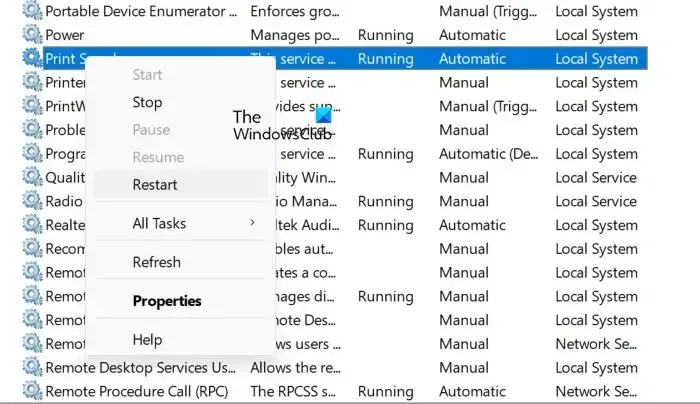
Der Druckspoolerdienst ist für die Ausführung des Druckauftrags auf einem Windows-Computer verantwortlich. Falls der Dienst nicht läuft oder eine Störung vorliegt, kann man nichts drucken und es werden verschiedene Fehlermeldungen wie eine in der Frage angezeigt. Um den Zustand des Druckspooler-Dienstes zu untersuchen, führen Sie die unten aufgeführten Schritte aus.
- Öffnen Sie die Dienste-App, indem Sie sie im Startmenü suchen.
- Suchen Sie nach „Druckspooler“ und prüfen Sie, ob der Dienst ausgeführt wird.
- Falls der Dienst gestoppt ist, klicken Sie mit der rechten Maustaste darauf und wählen Sie Starten.
Wenn der Dienst ausgeführt wurde, müssen Sie mit der rechten Maustaste darauf klicken und Neu starten auswählen.
4] Führen Sie die Drucker-Fehlerbehebung aus
Printer Troubleshooter ist ein integriertes Programm, mit dem Ihr System das Problem untersuchen und die erforderlichen Änderungen vornehmen kann, um das Problem zu beheben. Um die Fehlerbehebung auszuführen, öffnen Sie die App „Hilfe“ , suchen Sie nach „Drucker-Fehlerbehebung ausführen“ und starten Sie dann die Fehlerbehebung, wenn Sie dazu aufgefordert werden. Hoffentlich wird dies die Arbeit für Sie erledigen.
5] Aktualisieren Sie die Drucker-Firmware
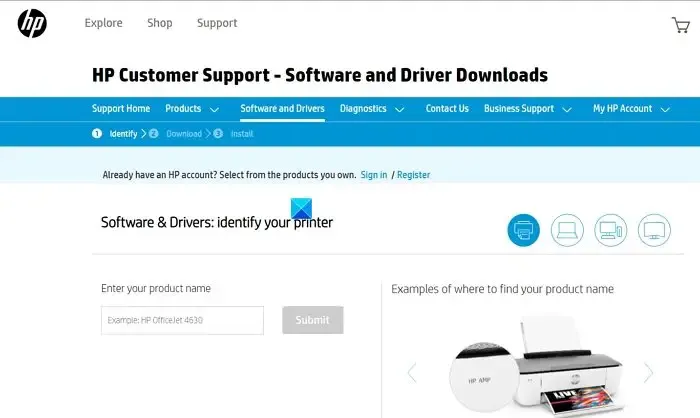
Wenn nichts funktioniert hat, müssen Sie die Firmware Ihres Druckers aktualisieren. HP hostet die gesamte Firmware auf seiner offiziellen Website, sodass Sie problemlos die neueste Version derselben herunterladen können. Falls das Problem auf eine veraltete Firmware zurückzuführen ist, wird dies die Aufgabe für Sie erledigen. Befolgen Sie die unten aufgeführten Schritte.
- Navigieren Sie zu support.hp.com .
- Gehen Sie nun zu Software und Treiber > Drucker.
- Anschließend müssen Sie die richtige Modellnummer eingeben und auf „Senden“ klicken.
- Hier erhalten Sie die gesamte von Ihrem Drucker unterstützte Firmware. Sie müssen nach der neuesten Firmware suchen und diese herunterladen.
- Sobald Sie die richtige Firmware heruntergeladen haben, installieren Sie sie und schon kann es losgehen.
Dies sollte die Arbeit für Sie erledigen.
Wir hoffen, dass Sie das Problem mithilfe der in diesem Beitrag genannten Schritte lösen können.
Wie behebe ich den Fehlercode OXC4EB827F?
Wenn Sie den HP-Druckerfehlercode OXC4EB827F erhalten, starten Sie zunächst Ihren Drucker und alle daran angeschlossenen Geräte neu. Sie können das oben beschriebene Verfahren befolgen, um es richtig zu machen. Falls dies nicht funktioniert, müssen Sie die Drucker-Fehlerbehebung über „Hilfe“ ausführen, um zu untersuchen, was mit Ihrem Gerät nicht in Ordnung ist, und die erforderliche Fehlerbehebung durchzuführen. Wenn dies erfolglos ist, lesen Sie unsere Anleitung zur Behebung des HP-Druckerfehlercodes 0xC4EB827F .
Wie lösche ich den Fehlercode auf meinem HP-Drucker?
Die meisten HP-Drucker-Fehlercodes können durch einen Neustart aller angeschlossenen Geräte zusammen mit dem Drucker behoben werden. Wir haben die richtigen Anweisungen weiter oben in diesem Beitrag erwähnt, also schauen Sie sich das einfach an. Falls das nicht funktioniert, führen Sie die anderen in diesem Beitrag genannten Lösungen aus.



Schreibe einen Kommentar